Hoe liedjes uit iCloud verwijderen met gemak
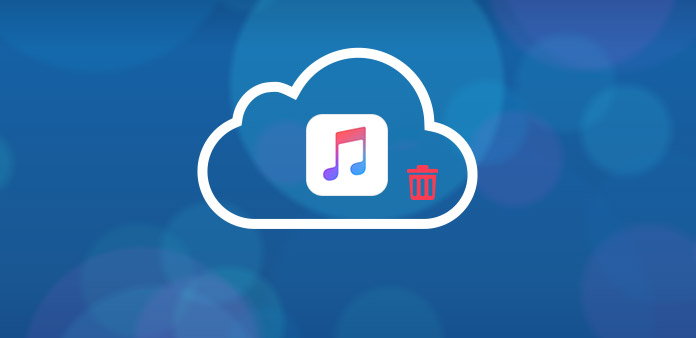
Als u alleen meer ruimte wilt vrijmaken voor iCloud of als u enkele ongewenste nummers van iCloud wilt verwijderen, kunt u nummers uit de iCloud-muziekbibliotheek verwijderen met iTunes of rechtstreeks van de iPhone. Wanneer u 4010-fouten tegenkomt of iTunes niet, kan de situatie heel anders zijn. Het artikel legt 4 verschillende methoden uit om nummers van iCloud-account te verwijderen op basis van verschillende situaties.
Methode 1: Hoe liedjes van iCloud verwijderen met iTunes
Eigenlijk verwijderen van nummers van iCloud met iTunes zou de eenvoudigste en meest efficiënte methode moeten zijn. Nadat de muziekbestanden zijn verwijderd van het iCloud-account, wordt deze ook verwijderd van de iPhone, iPad en andere iDevices.
Stap 1: Zoek de muziek op iTunes
Open iTunes en klik op Bibliotheek. Hierna vindt u alle muziekbestanden, album, afspeellijst, tv-programma of film die u wilt verwijderen. Klik met de rechtermuisknop op het item om het te vinden Verwijderen uit de bibliotheek aan de onderkant.
Stap 2: Verwijder nummers uit iCloud
Als u het nummer niet hebt gedownload, hoeft u alleen nummers uit de iCloud-muziekbibliotheek te verwijderen door op Delete Song te drukken. Of selecteer Download verwijderen om het item alleen van uw computer te verwijderen.

Methode 2: Songs uit iCloud verwijderen zonder iTunes
Als u de muziek niet via iTunes wilt verwijderen, moet u op de synchronisatiefuncties van iTunes-overeenkomsten letten. Bekijk de oplossing om nummers van iCloud te verwijderen zonder iTunes-overeenkomst.
Stap 1: Schakel iTunes-overeenkomst op iDevice uit
Zorg ervoor dat iTunes is uitgeschakeld op uw apparaat. U hoeft alleen de app Instellingen te openen en vervolgens Muziek te kiezen, iTunes Match uit te schakelen. En je moet ook zeker weten dat Show All Music is uitgeschakeld.
Stap 2: Kies de ongewenste muziek
En dan kun je de Muziek-app afsluiten vanuit de taakwisselaar en de nummers verwijderen die je wilt verwijderen. Als u het hele album wilt verwijderen, gaat u naar de albumweergave om het gewenste album te selecteren.
Stap 3: Verwijder nummers van iCloud
Ga naar Instellingen> Algemeen> Gebruik> Muziek en tik vervolgens op de knop Bewerken. Je kunt nummers van je iPhone of ander iDevice verwijderen zoals voor het geval.
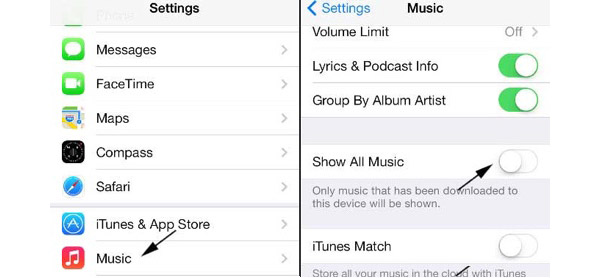
Methode 3: Hoe iCloud-muziekbibliotheek opnieuw te stellen om alle nummers te verwijderen
Wanneer de nummers uit je verzameling die zijn gekoppeld aan de verkeerde track of tegen iTunes 4010-fouten zijn aangelopen, moet je alle nummers van iCloud verwijderen en de iCloud-muziekbibliotheek resetten door handmatig opnieuw te scannen door alles in die repository te verwijderen.
Stap 1: Werk iCloud-muziekbibliotheek bij
Open iTunes en ga vervolgens naar Bestand> Bibliotheek> iCloud-muziekbibliotheek bijwerken. Als je verzameling gewoon overeenkomt met het verkeerde nummer, kun je het probleem alleen oplossen door de iCloud-muziekbibliotheek bij te werken.

Stap 2: Selecteer alle muziek in de liedweergave
Als het nog steeds niet werkt, kunt u Muziek selecteren in het vervolgkeuzemenu en vervolgens het tabblad Bibliotheek en Liedjes onder de linkerkolom selecteren. Gebruik de sneltoets om alle muziekbestanden in de nummerweergave te selecteren.
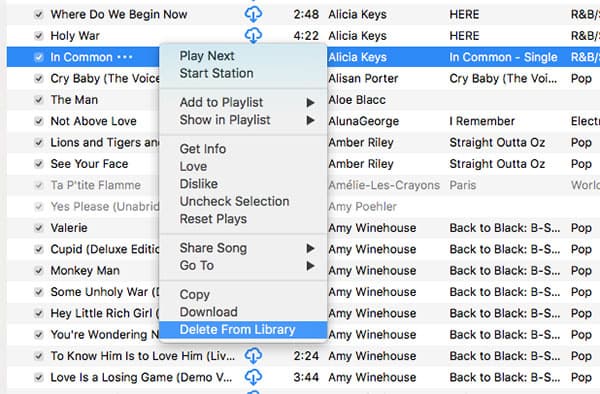
Stap 3: Verwijder alle nummers van iCloud
Druk op de Delete-toets en klik op de optie Verwijderde items om alle nummers uit de iCloud-muziekbibliotheek te verwijderen. Als u op Downloads verwijderen klikt, verplaatst het programma al uw lokale muziek naar de prullenmand in plaats van nummers van iCloud te verwijderen.
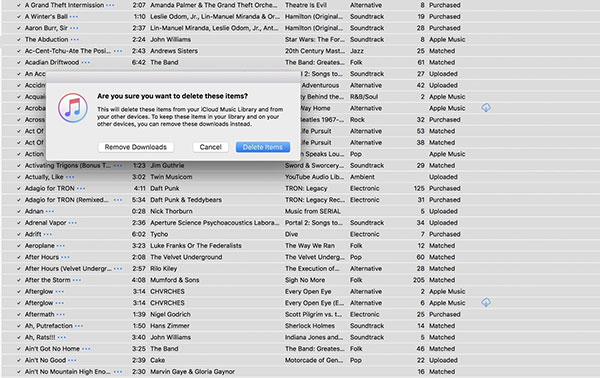
Meer: iCloud-nummers van de iPhone verwijderen
Wat moet je doen als je alleen nummers en andere bestanden van iDevices moet opruimen? Als je de te verkopen nummers van de iPhone wilt verwijderen, kun je Tipard gebruiken iPhone Eraser in overweging. De applicatie kan tegelijkertijd muziek van iPhone of andere apparaten verwijderen.
Download en installeer Tipard iPhone Eraser
Nadat u de Tipard iPhone Eraser hebt gedownload en geïnstalleerd, kunt u de iPhone op de computer aansluiten en het programma op uw computer starten om nummers van de iPhone en iCloud te verwijderen.
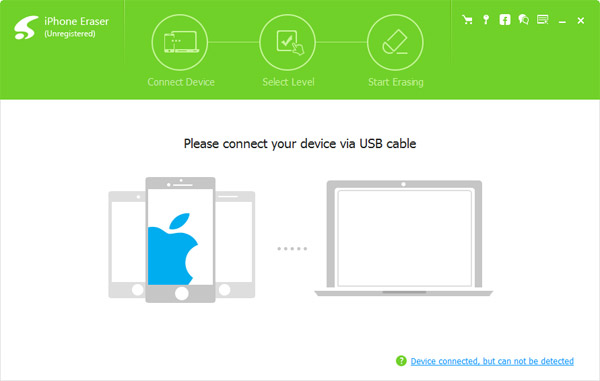
Stel het wisniveau in voor het apparaat
Daarna kunt u ervoor kiezen om de muziek op de iPhone op te ruimen met de verschillende niveaus voor het overschrijven van gegevens. Wat het geval betreft, worden alle gegevens van de iPhone verwijderd zonder een track te verlaten.
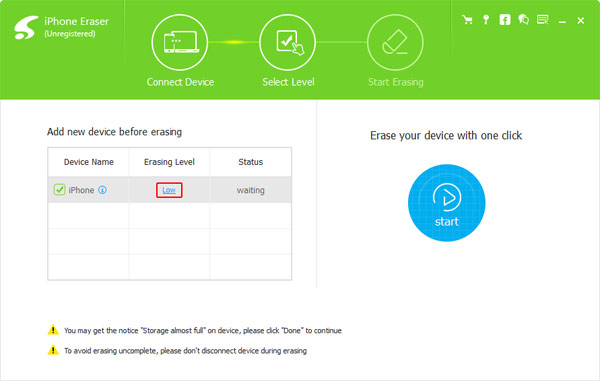
Begin met het wissen van de iPhone
Zodra u op de knop Start klikt, wist het programma alle inhoud van de iPhone op basis van het wisniveau. Als je een aantal belangrijke bestanden hebt, zorg er dan voor dat je van tevoren een back-up hebt gemaakt.
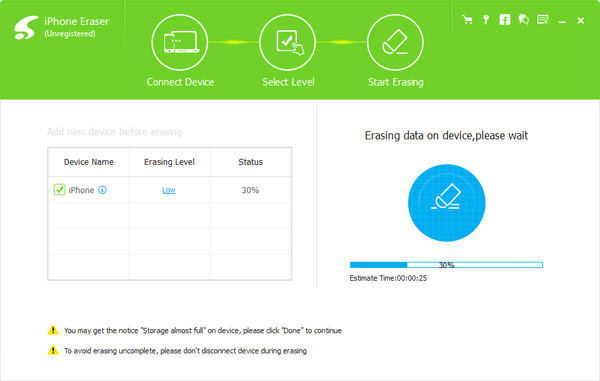
Conclusie
Of je nu nummers van iCloud wilt verwijderen van iTunes of zonder iTunes, je kunt gewoon de methoden volgen om met gemak van de ongewenste nummers af te komen. Als er een probleem is met iTunes waarvoor je alle nummers moet verwijderen, kun je ook de oplossing uit het artikel vinden. Wat belangrijker is, het artikel beveelt ook een uitstekende Tipard iPhone Eraser aan om nummers van iPhone en iCloud als beroep te verwijderen. Pak gewoon een oplossing om de songtekst te verwijderen die je niet meer nodig hebt. Als je vragen hebt over het wegwerken van de liedjes van iCloud, kun je meer informatie over je opmerkingen met ons delen.







